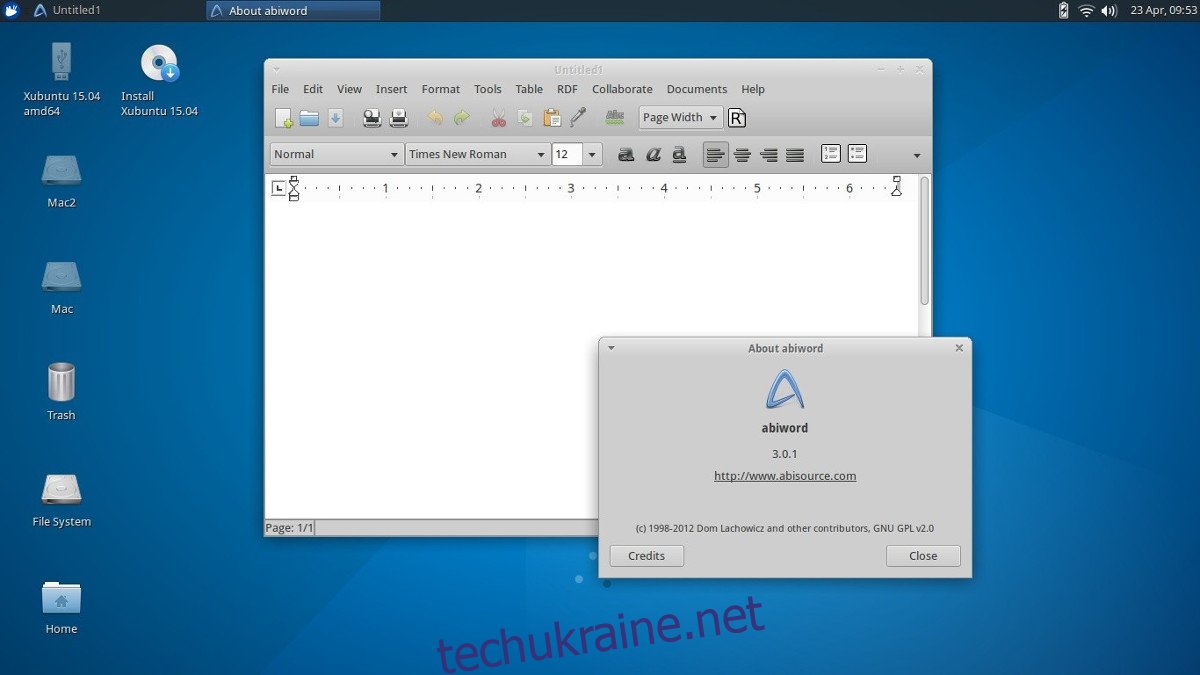Ubuntu Linux не вимагає для роботи найновішого обладнання. Він може працювати на досить застарілому обладнанні, але продуктивність буде відрізнятися. Якщо ви щойно встановили Ubuntu Linux і хочете, щоб він працював трохи швидше, читайте далі. У цій статті ми розглянемо деякі з причин, чому ваш ПК Ubuntu може працювати повільно, і запропонуємо кілька надійних рішень для прискорення Ubuntu. Усе, від пошуку легших альтернатив програмам, до перемикання середовищ робочого столу, збільшення розміру файлу підкачки до встановлення власних драйверів!
Отже, які найкращі способи прискорити Ubuntu? Давай дізнаємось!
1. Використовуйте більш легкі програми
Часто програми, які ми щодня використовуємо в Linux, уповільнюють роботу системи. Це тому, що в міру того, як сучасний Linux розвивається, все стає важчим і вимагає більше ресурсів. Розробники цих програм для Linux очікують, що кожен має дійсно чудове сучасне обладнання, що не завжди так. Не у всіх є апаратне забезпечення для підтримки дійсно вимогливих програм, і в цьому криється проблема.
Якщо ви користуєтеся Ubuntu і використовуєте програми, які сповільнюють роботу вашого ПК, знайдіть хороші, легші альтернативи. Якщо вам не цікаво переглядати кожну програму Linux на вашому ПК Ubuntu, найкращий варіант — використовувати інший, більш легкий варіант Ubuntu.
Найкраще вибрати варіант Ubuntu, спеціально розроблений для вашого випадку використання. Перегляньте нашу статтю про різновиди Ubuntu, щоб легше вибрати версію Ubuntu, яка добре працює з вашим обладнанням.
Крім того, перевірте alternativeto.net. Це веб-сайт, на який користувачі можуть зайти і швидко знайти альтернативи щоденним програмам. Використовуйте його, щоб знайти більш легкі програми для використання в Ubuntu!
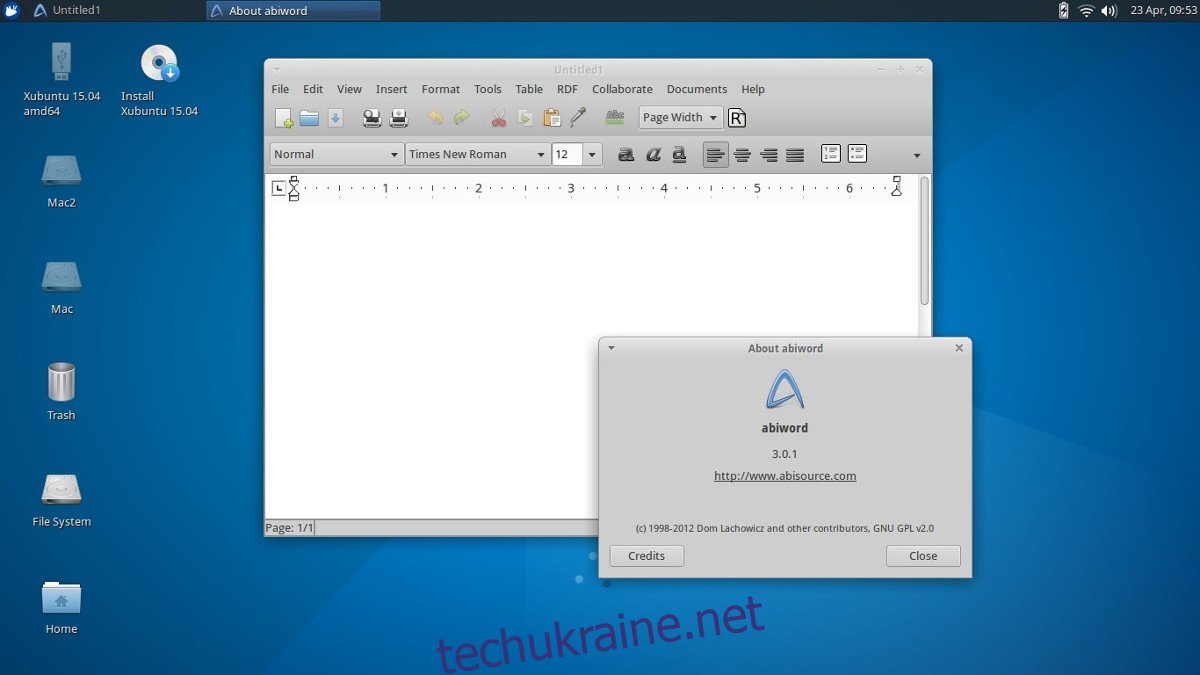
2. Купіть швидший жорсткий диск
Середні користувачі комп’ютерів насправді не замислюються про жорсткий диск, на якому встановлений їхній дистрибутив Linux. Часто вони купують комп’ютер і починають ним користуватися. Реальність така, що жорсткі диски мають значення. Багато. Насправді, повільний жорсткий диск є однією з ключових причин повільної роботи операційної системи. Дуже швидкий спосіб прискорити інсталяцію Ubuntu — викласти пару доларів, отримати хороший SSD і поставити на нього Ubuntu.
Причина? Твердотільні накопичувачі мають дуже високу швидкість читання/запису. Це означає, що операційній системі набагато легше отримати доступ до наявних даних. В результаті завантаження програм і просто використання комп’ютера в цілому відбувається швидше.

3. Встановіть власні драйвери
Linux є платформою з відкритим вихідним кодом. Багато операційних систем, які створюють свої дистрибутиви, вірять у використання безкоштовних драйверів із відкритим кодом, а не заблокованих. Також не прийнято додавати небезкоштовні драйвери, тому ви зазвичай не знайдете їх у дистрибутиві Linux. У більшості випадків це добре працює. Існує багато чудових реалізацій драйверів з відкритим кодом безпосередньо в ядрі Linux. У 99 випадках зі 100 ви навіть не помітите різниці в продуктивності, і все буде працювати. Проте бувають винятки.
Якщо у вашій системі є власне обладнання без драйвера з відкритим кодом, все працюватиме неправильно. Ubuntu, в результаті буде працювати повільно. Щоб виправити це, відкрийте область налаштувань системи Ubuntu і знайдіть «додаткові драйвери». Відкрийте цю програму, і система автоматично виявить будь-які спеціальні, проприетарні драйвери. Після встановлення драйверів перезавантажте систему. Коли ви знову ввійдете в Ubuntu, все буде працювати набагато швидше.
4. Перейдіть до полегшеного робочого середовища
Середовище робочого столу Ubuntu за замовчуванням досить чудове. Все працює гладко, виглядає красиво. Однак на недорогих машинах це не працює гладко. Насправді, стандартне середовище робочого столу Ubuntu, як правило, сповільнюється на комп’ютерах із низьким рівнем оперативної пам’яті та менш потужними процесорами. Щоб пришвидшити інсталяцію Ubuntu, найкращий спосіб дій — перейти до набагато кращого середовища робочого столу, призначеного для недорогих комп’ютерів.
Mate, Xfcce і LXDE — це середовища робочого столу, розроблені для чудової роботи з недорогими машинами. Встановіть будь-який з них, дотримуючись наведених нижче інструкцій. Почніть з відкриття вікна терміналу. Потім виберіть середовище робочого столу, яке ви хочете використовувати.
Установіть Mate або XFCE, якщо у вас є принаймні 512 МБ оперативної пам’яті та двоядерний процесор.
Встановіть LXDE, якщо у вас менше 256 МБ оперативної пам’яті та одноядерний процесор.
партнер
sudo apt install ubuntu-mate-desktop
Xfce
sudo apt install xubuntu-desktop
LXDE
sudo apt install lubuntu-desktop
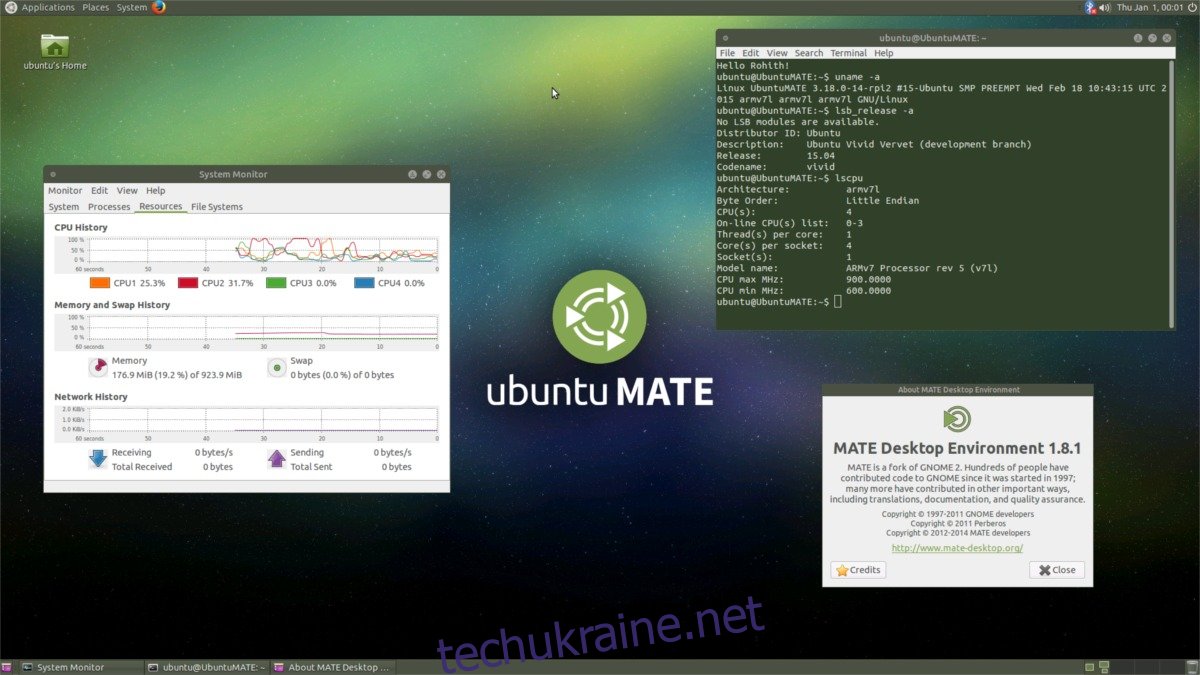
5. Збільште розмір підкачки
Кожна операційна система Linux, включаючи Ubuntu, використовує Swap. Swap діє як віртуальна пам’ять, тому, коли в операційній системі закінчується фізична пам’ять, все не блокується. Якщо ваш ПК Ubuntu сповільнюється, може бути гарною ідеєю виконати нову інсталяцію та повідомити програмі встановлення виділити більше Swap під час процесу встановлення. Завдяки більшій кількості заміни на бюджетному ПК, у користувачів буде більше місця для багатозадачності.
Висновок
Ubuntu — чудова операційна система з безліччю чудових функцій. На жаль, він не працює найкращим чином із коробки на кожному окремому комп’ютері. Ось чому важливо дізнатися трохи більше про системні вимоги Ubuntu, а також попросити експерта провести вас через його встановлення, якщо ви новачок у Linux і цій операційній системі. При цьому після налаштування Ubuntu ідеально працює на будь-якому.